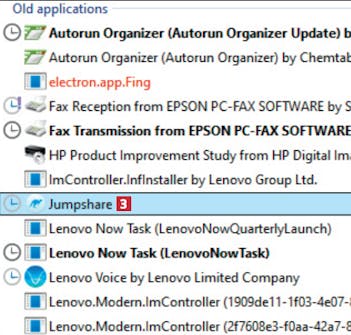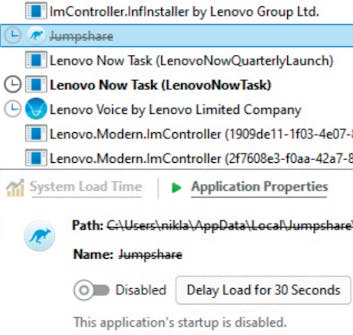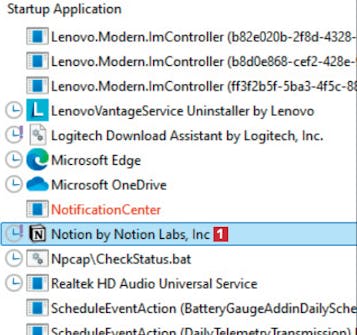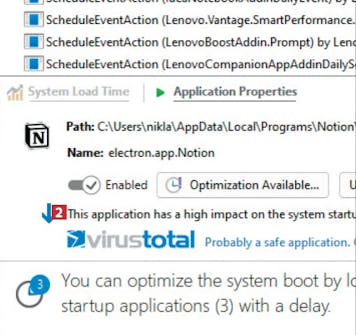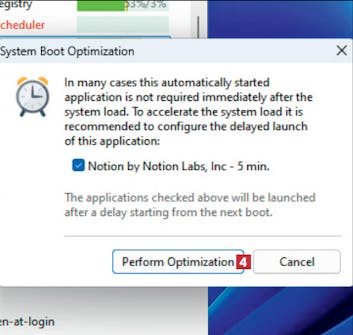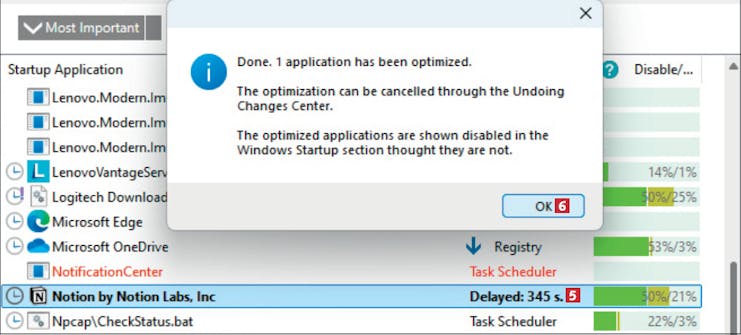Last ned program
Før du går i gang med den fullstendige, norskspråklige veiledningen under, må du laste ned Autorun Organizer. Versjonen du laster ned fra nettsiden vår via koblingen under, er grundig testet og garantert virusfri.
Veiledning
Her gjennomgår vi trinn for trinn hvordan du kommer i gang med programmet.
Stopp programmer som starter sammen med Windows
Autorun Organizer finner automatisk alle programmer og prosesser som starter sammen med Windows, slik at du kan stoppe programmer som gjør at oppstarten tar mer tid enn nødvendig.
Den første gangen du åpner programmet, ser du en komplett programoversikt. Programmene er delt inn i Recently Added 1, nylig lagt til, og Old applications 2, gamle programmer.
Forsinket oppstart av et program
I noen tilfeller er det en fordel å utsette oppstarten av et program. På den måten blir datamaskinen raskere klar til bruk, og så kan programmet åpnes automatisk – bare litt senere.
Nederst i programmet står det This application has a high… 2. Det betyr at programmet har stor innvirkning på oppstarten.
Nå foreslår programmet selv hvor lenge oppstarten av Notion skal forsinkes. Klikk på Perform Optimization 4 for å forsinke oppstarten.
Heretter er oppstarten av programmet utsatt med 345 sekunder 5. Endringen trer i kraft neste gang maskinen startes. Klikk på OK 6.